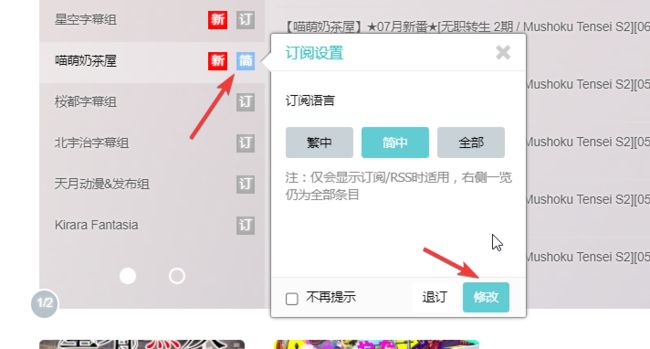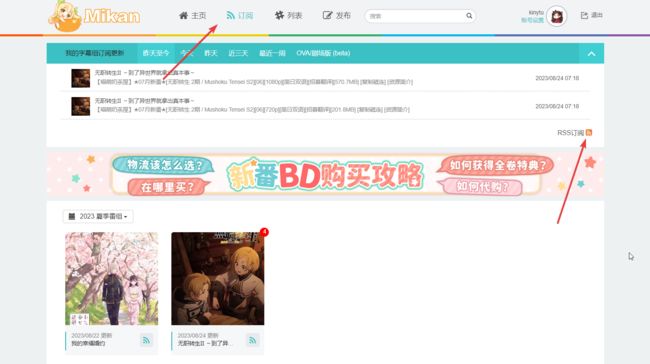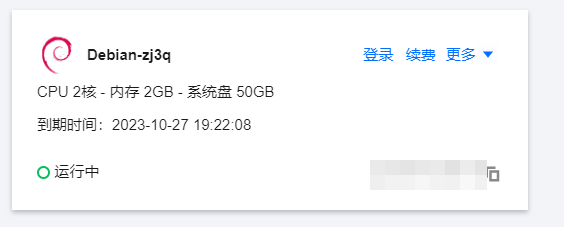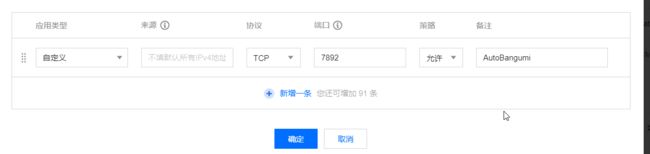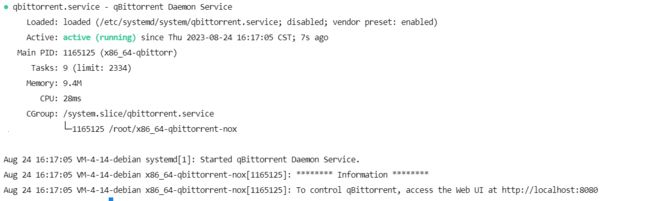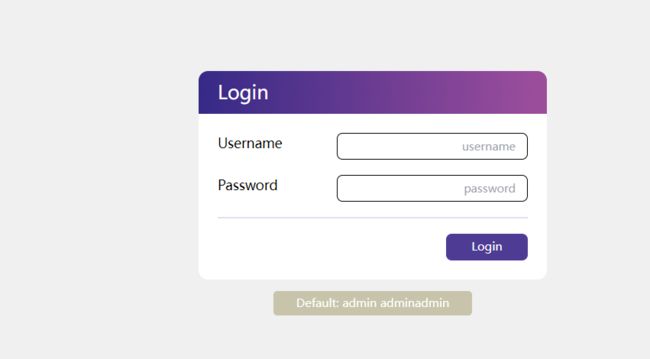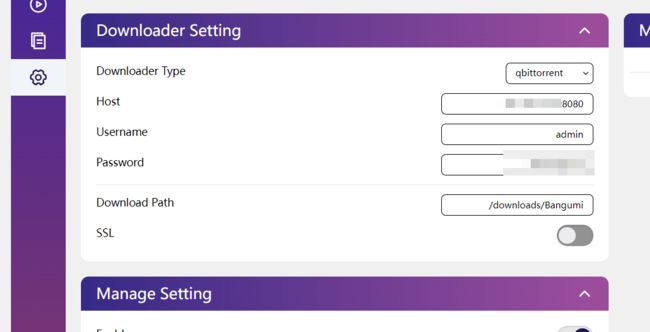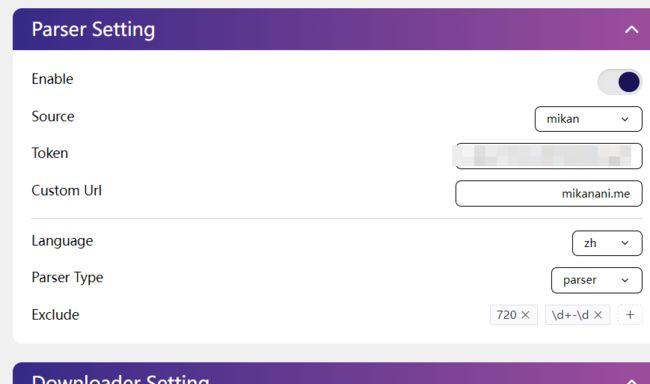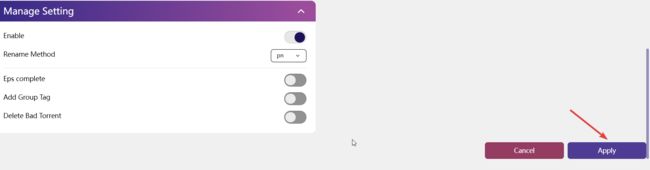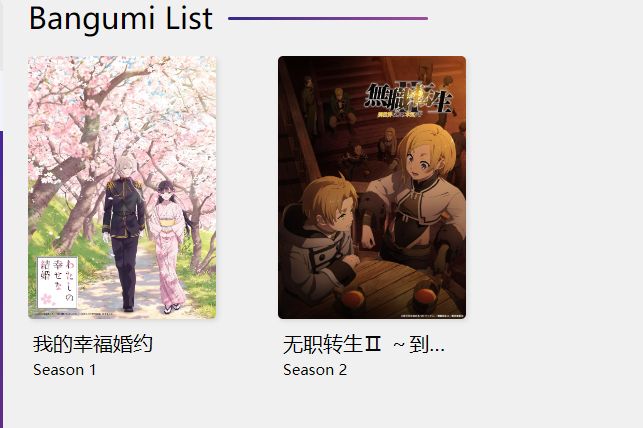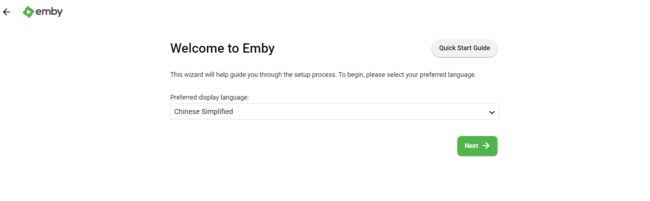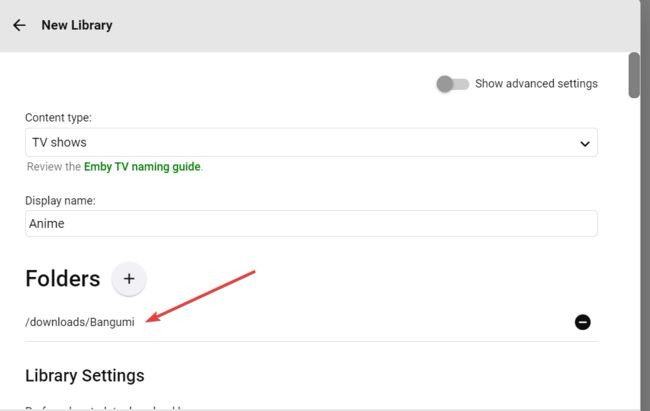快速搭建一个全自动追番系统,从此追番快人一步
背景
众所周知,目前国内想要看日漫的话,除了B站引进的动漫之外。其他的都是得自己去找途径。而在B站看番还得等过审。相对来说又是一个不足。所以很多人转向了其他网站或者通过磁力链接之类的。而这些没有国内资质的网站很容易倒闭,而且很多时候为了成本考虑他们会尽可能的压缩视频的画质,导致观看体验较差。而BT下载相对来说资源不用愁,但是得自己去下载。对于手机用户或者对BT不熟悉的人可能会有一定的门槛。
目前有一个开源追番系统——AutoBangumi
这个项目是基于 Mikan Project、qBittorrent 的全自动追番整理下载工具。只需要在 Mikan Project 上订阅番剧,就可以全自动追番。并且整理完成的名称和目录可以直接被 Plex、Jellyfin 等媒体库软件识别,无需二次刮削。所以我们可以通过一次搭建彻底解决看番烦恼。
准备
一台服务器/NAS/电脑
一枚蜜柑账号(已被墙)CN站点:Mikan Project CN
服务器我这里选择的是腾讯云的轻量服务器。个人推荐是买海外地区的。比如新加坡、硅谷、东京这几个地区,这几个地区的服务器线路相对较好。
蜜柑账号就直接注册一个即可。然后在账号设置中打开高级订阅。
注册完成之后我们需要RSS订阅自己想要看的番剧。订阅可以选择订阅该番剧的全部资源/指定字幕组/指定语言。
下图为示例图:①代表订阅全部资源 ②订阅该发布组的资源可选③简中、繁中、全部
目前出种速度上大部分都是巴哈上播放之后10分钟以内就有内嵌繁中的web源,而简中资源一般会1-7天内出,冷门番剧的话可能没有中文字幕。我个人是喜欢先看繁中资源,剧情要是好看的话就等简中资源出来再看一遍。
订阅之后就会显示如下图标。
此时点击首页最上方菜单栏的订阅就可以看到订阅的番剧了,RSS订阅则是我们接下来要用到。格式如下
AutoBangumi中需要的token就是token=后面的一串字符
https://mikanani.me/RSS/MyBangumi?token=xxxxxxxxxxxxxxxxxxxxxxxxxxxxxxxx # 或者 https://mikanime.tv/RSS/MyBangumi?token=xxxxxxxxxxxxxxxxxxxxxxxxxxxxxxxx
AutoBangumi 部署
部署程序非常简单,我这里以2c2g的硅谷debian服务器作为演示,进入控制台,先登录指定服务器。可以先在服务器防火墙安全组开放后面需要用到的端口号:7892
安装Docker
先更新软件源:
sudo apt update -y && sudo apt upgrade -y
使用官方的安装脚本:
curl -fsSL https://get.docker.com -o get-docker.sh sudo sh get-docker.sh
创建数据和配置文件夹
为了保证 AB 在每次更新之后数据和配置不丢失,推荐使用 Docker volume 或者 bind mount 进行数据和配置的持久化。下列操作可以通过sudo su命令切换到 root 用户进行操作
# 使用 Docker volume docker volume create AutoBangumi_config docker volume create AutoBangumi_data # 使用 bind mount mkdir "AutoBangumi" cd "AutoBangumi" mkdir -p $PWD/config mkdir -p $PWD/data
使用 Docker-cli 部署 AutoBangumi
复制以下命令运行即可。
docker run -d \ --name=AutoBangumi \ -v AutoBangumi_config:/app/config \ -v AutoBangumi_data:/app/data \ -p 7892:7892 \ --network=bridge \ --dns=8.8.8.8 \ --restart unless-stopped \ estrellaxd/auto_bangumi:latest
如果使用 bind mount,可以自行替换绑定路径。
此时 AB 的 WebUI 会自动运行,但是主程序会处于暂停状态,可以进入 http://abhost:7892 进行配置。
此时 AB 会自动把环境变量写入 config.json 文件中然后自动运行。
推荐使用 Portainer 等带有 UI 的 Docker 管理器进行进阶部署
Qbittorrent安装
我们这里安装的是4.3.9版本
cd /root wget https://github.com/userdocs/qbittorrent-nox-static/releases/download/release-4.3.9_v1.2.15/x86_64-qbittorrent-nox chmod +x x86_64-qbittorrent-nox ./x86_64-qbittorrent-nox
输入y就可以安装了,然后CTRL+C退出
默认登录的用户名和密码为admin adminadmin,登陆地址为公网IP:8080。
把下列代码整体复制粘贴到命令行。让qbittorrent可以作为服务长久运行。
cat << "EOF" > /etc/systemd/system/qbittorrent.service [Unit] Description=qBittorrent Daemon Service After=network.target [Service] LimitNOFILE=512000 User=root ExecStart=/root/x86_64-qbittorrent-nox [Install] WantedBy=multi-user.target EOF
更新并启动服务
# 更新配置 systemctl daemon-reload # 启动服务 systemctl start qbittorrent # 查看状态 systemctl status qbittorrent # 重启服务 systemctl restart qbittorrent
登录qb的webui页面进行配置并且进行重启服务
配置AutoBangumi
输入服务器的 公网IP:7892进入webUI页面默认的用户名为:admin 密码为adminadmin,务必第一时间修改密码!
进入设置页面,首先修改下载设置
qb的地址改为公网地址,密码改成修改后的密码
然后修改解析器,填入之前在蜜柑获取的token,把解析器类型改为蜜柑即可。最后再进行应用
应用之后就可以再qb界面看到下载资源了
![]()
可以看到我们订阅的番剧了
在线播放
如果要实现在线播放有几种方法。
1、优雅的emby、plex、jellyfin媒体管理程序
都是优秀的媒体管理程序,直接适配,不需要再进行搜刮。
2、直接搭建一个服务器的文件浏览器。直接看。没啥美感,但是极致的简单
这里介绍一下建一个Emby的服务器。
直接进入官网下载页面按照教程即可。
Emby Server for Linux - Emby
wget https://github.com/MediaBrowser/Emby.Releases/releases/download/4.7.13.0/emby-server-deb_4.7.13.0_amd64.deb dpkg -i emby-server-deb_4.7.13.0_amd64.deb
完成后打开公网IP:8096 ,打不开先看看防火墙规则是否开放了8096端口。
进入配置页面,设置一下管理员账号、语言以及qb的下载文件夹即可
完成之后登录就饿可以看到啦
然后把emby的地址填入AutoBangumi的media player Setting里即可
最后的效果。